- قبل الهواتف الذكية ، كان الناس يعتمدون على متصفح Tor لتصفح الإنترنت بأمان على أجهزة الكمبيوتر الخاصة بهم.
- Orbot هو تطبيق Android مفتوح المصدر ، تم تطويره بواسطة Tor ، ويعمل كوكيل ولديه ميزة VPN مضمنة.
- حتى لو كان معظم المستخدمين سعداء بالتطبيق ، فإن بعضهم يشتكي من أن Orbot VPN لا يعمل في بعض الأحيان بشكل صحيح.
- لإصلاح هذه المشكلة ، يمكنك ضبط تاريخ هاتفك ووقته بشكل صحيح ، ومسح بيانات التخزين في تطبيق Orbot ، وتعطيل شبكات VPN الأخرى على هاتفك ، والحيل الأخرى التي ستجدها أدناه.

Orbot عبارة عن شبكة افتراضية خاصة مجانية تحمي معلوماتك الشخصية من التطفل والاعتراض والمراقبة ، من خلال تشفير بياناتك لإخفاء هويتك تمامًا. لسوء الحظ ، يدعي بعض المستخدمين أن Orbot VPN الخاص بهم لا يعمل.
بينما أصبحت الهواتف الذكية لا غنى عنها أكثر من أي وقت مضى في الحياة اليومية ، مما يتيح لك حمل الإنترنت في متناول يدك ، لا تزال هناك بعض الأسئلة عندما يتعلق الأمر بحماية البيانات.
يمكن أن يجعلك إجراء المعاملات والقيام بالأعمال المصرفية ودفع الفواتير على هاتفك عرضة للهجمات السيبرانية واستخدام VPN هو إجراء موثوق يساعدك على محاربة ذلك.
قبل الهواتف الذكية ، كان الناس يعتمدون على متصفح Tor لتصفح الإنترنت بأمان على أجهزة الكمبيوتر الخاصة بهم. يوفر نفس المطورين من Tor أيضًا تطبيقًا مصممًا لمستخدمي Android.
يشتهر Orbot بأنه تطبيق Android مفتوح المصدر ، ويعمل كوكيل ، بحيث يمكنك الاستمتاع بالوصول عبر الإنترنت دون أن يتم حظره أو مراقبته من قبل مزود خدمة الهاتف المحمول الخاص بك.
بغض النظر عن السبب وراء هذه المشكلات ، نقدم في هذا الدليل المختصر بعض الحلول التي قد تساعدك.
أفضل 5 شبكات VPN نوصي بها
 |
59٪ خصم متاح لخطط السنتين |  تحقق من العرض! تحقق من العرض! |
 |
79٪ إيقاف + شهرين مجانا |
 تحقق من العرض! تحقق من العرض! |
 |
85٪ خصم! فقط 1.99 دولار شهريًا لخطة 15 شهرًا |
 تحقق من العرض! تحقق من العرض! |
 |
83٪ خصم (2.21 $ / شهر) + 3 شهور مجانية |
 تحقق من العرض! تحقق من العرض! |
 |
76% (2.83$) على خطة سنتين |
 تحقق من العرض! تحقق من العرض! |
ماذا أفعل إذا كان Orbot VPN لا يعمل؟
1. أعد تشغيل هاتفك الذكي
هذا هو أول شيء يجب عليك فعله عندما لا يستجيب أحد التطبيقات ، حيث سيمكنك من استكشاف المشكلة وإصلاحها على الفور.
في بعض الأحيان ، لا يفتح نظام التشغيل أو التطبيقات مثل الشبكات الظاهرية الخاصة (VPN) أو يستجيب أو يعمل بشكل صحيح ، ويتعطل بشكل غير متوقع ، لذا يمكن أن تساعدك إعادة تشغيل جهاز Android.
لإعادة تشغيل هاتفك الذكي ، اضغط على زر الطاقة الخاص به لبضع ثوان ، وحدد خيار إعادة التشغيل / إيقاف التشغيل ، ثم قم بتشغيل الجهاز.

بمجرد أن يقوم نظام Android الخاص بك بتحميل ميزاته ، حاول تشغيل تطبيق Orbot مرة أخرى لمعرفة ما إذا كانت المشكلة قائمة.
إذا استمر الأمر كذلك ، فتابع إلى الخطوات التالية.
2. تحقق من اتصال هاتفك بالإنترنت
إذا كان Orbot VPN الخاص بك لا يعمل ، فتأكد من التحقق مما إذا كانت شبكة Wi-Fi أو اتصال بيانات الجوال يعمل بشكل صحيح.
- اضغط على إعدادات رمز من جهاز Android الخاص بك.
- اضغط على روابط خيار من القائمة.
- انقر فوق واي فاي.

- تحقق مما إذا كانت شبكة Wi-Fi لديك متصل.

بمجرد أن ترى أن اتصال الإنترنت يعمل ، حاول فتح VPN مرة أخرى ومعرفة ما إذا كنت لا تزال تواجه مشاكل معها.
3. قم بتحديث نظام هاتفك
لا عجب في أن العديد من مستخدمي Android و iOS لا يقومون بتحديث أجهزتهم إلى أحدث إصدار متاح من البرامج بشكل متكرر كما ينبغي.
ومع ذلك ، عليك أن تتذكر أن تحديث نظام تشغيل هاتفك الذكي يساعدك على معالجة مشكلات الأمان وكذلك يحسن الأداء العام لجهازك.
إذا كنت تواجه مشكلات مع VPN الخاص بك ، فقد يؤدي تحديث جهازك إلى إصلاحها ، لذا اتبع الخطوات التالية:
- اضغط على إعدادات على هاتفك الذكي الذي يعمل بنظام Android.
- اضغط على تحديث النظام خيار من القائمة.

- اختر ما إذا كنت تريد يدويا أو تلقائيا تحديث البرنامج.

4. اضبط تاريخ ووقت هاتفك بشكل صحيح
إذا كنت غير قادر على تسجيل الدخول إلى تطبيق VPN الخاص بك ، أو تعطل ، فمن المحتمل أن يكون لهاتفك تاريخ أو وقت غير صحيح.
تأكد من التحقق مما إذا كانت المنطقة والمنطقة الزمنية المحددة في حساب Orbot الخاص بك تتطابق مع تلك الموجودة على هاتفك الذكي.
تذكر أن التطبيقات تحتاج إلى ساعة دقيقة لتعمل بشكل صحيح (بضع دقائق ليست مشكلة كبيرة ، لكن بضع ساعات تمثل مشكلة).
لتهيئة التاريخ والوقت على هاتفك ، اتبع الخطوات التالية:
- اضغط على إعدادات على هاتفك الذكي الذي يعمل بنظام Android.
- اضغط على الادارة العامة خيار من القائمة.

- في قائمة الإدارة العامة ، انقر فوق التاريخ و الوقت اختيار.

- في التاريخ و الوقت انقر على التاريخ والوقت التلقائي اختيار.

- تعيين تاريخ, زمن و وحدة زمنية من التاريخ والوقت التلقائي.

5. فرض إيقاف التطبيق
أسهل طريقة لإصلاح تطبيق يتوقف عن العمل على هاتف Android الذكي الخاص بك هي ببساطة إيقافه وفتحه مرة أخرى.
للقيام بذلك، اتبع الخطوات التالية:
- اضغط على إعدادات الخيار على هاتف Android الذكي الخاص بك.
- انتقل لأسفل في إعدادات لايجاد تطبيقات في القائمة.

- انقر على تطبيقات.

- البحث عن أوربوت في ال تطبيقات قائمة واضغط عليها.

- في Orbot معلومات التطبيق الشاشة ، اضغط على توقف إجباري زر.

6. امسح بيانات التخزين في تطبيق Orbot
عندما يفشل Orbot VPN في بدء العمل أو حتى توقفه ، فقد تكون البيانات المخزنة مؤقتًا كبيرة جدًا ، لذلك يجب عليك التفكير في مسحها.
عادةً ما يساعد مسح بيانات التخزين في حالة وجود أخطاء في التطبيق ويتركك معرضًا لتهديدات الأمان. في مثل هذا السيناريو ، من المنطقي اتباع الخطوات التالية:
- اتبع الخطوات من الحل السابق حتى تصل إلى تطبيق Orbot من هاتف Android الذكي الخاص بك.
- انقر على تخزين في شاشة معلومات التطبيق.

- انقر على امسح البيانات في شاشة التخزين.

7. قم بتحديث تطبيق Orbot
في بعض الأحيان ، قد تجد أن التطبيقات التي قمت بتثبيتها على هاتفك تتجمد أو تتعطل بشكل غير متوقع ، ويجب عليك التفكير في تحديثها.
تضيف تحديثات التطبيق ميزات جديدة وإصلاح المشكلات في الإصدار الحالي وتحسين تجربة المستخدم.
سترى أن أحدث إصدارات التطبيق تعمل بشكل جيد وقد لا يكون لديك أي اتصال مفقود أو مشاكل أخرى ، لذا فإن التحقق من تطبيق Orbot للحصول على أحدث إصدار هو أفضل ما يمكنك القيام به.
لتحديث تطبيق Orbot ، اتبع الخطوات التالية:
- فتح تطبيقات جوجل على هاتفك الذكي وابحث عن أوربوت: Tor لنظام Android برنامج.
- بمجرد ظهور شاشة Orbot ، اضغط على ملف تحديث زر.

8. أعد تثبيت تطبيق Orbot
غالبًا ما يحدث خلل في التطبيقات بسبب تلف التطبيقات نفسها ، ولكن مع بعض إرشادات استكشاف الأخطاء وإصلاحها ، يمكنك إصلاحها على الفور.
إذا لم ينجح أي من الحلول المذكورة أعلاه ، فحاول إعادة تثبيت التطبيق. للقيام بذلك ، تحقق من الخطوات التالية:
- امسح تطبيق Orbot مخبأ باتباع الخطوات من الحل رقم. 6.
- اتبع الخطوات من الحل رقم. 5 ، حتى تحصل على معلومات التطبيق الشاشة واضغط على الغاء التثبيت زر.

- بعد إلغاء تثبيت التطبيق من جهازك ، أعد التثبيت أوربوت: Tor لنظام Android من متجر Google Play.
9. قم بتعطيل شبكات VPN الأخرى على هاتفك
لا يسمح نظام Android بأكثر من شبكة ظاهرية خاصة نشطة واحدة في نفس الوقت.
إذا كان هاتفك الذكي متصلاً بالفعل بشبكة VPN ، فتأكد من فصل شبكات VPN الأخرى قبل محاولة الاتصال بـ Orbot.
في Android 7 والإصدارات الأحدث ، هناك ميزة تسمى Always-on VPN. إذا تم تمكين هذا الخيار لشبكة VPN أخرى مثبتة على هاتفك الذكي ، فسيتم حظر اتصال Orbot.
لإصلاح هذه المشكلة ، قم بتعطيل خيار Always-on VPN باتباع الخطوات التالية:
- افتح هاتفك إعدادات.
- انقر على المزيد من الاتصالات.

- انقر على VPN في ال المزيد من الاتصالات شاشة.

- الضغط لفترة طويلة على أ VPN الاسم في القائمة واضغط على يحرر اختيار.

- إبطال دائمًا على VPN لجميع شبكات VPN باستثناء Orbot.

10. اتصل بشبكة أخرى
إذا كان Orbot VPN لا يزال لا يعمل ، فحاول التبديل إلى نقطة اتصال أو بيانات الجوال.
- اضغط على أيقونة الإعدادات على هاتف ذكي آخر يعمل بنظام Android.
- انقر على شبكة لاسكلية من الهاتف خيار من إعدادات شاشة. سترى إشعارًا منبثقًا على شاشتك. اضغط على الإشعار لإعداد Mobile Hotspot.


- أدخل كلمة المرور المقدمة من Mobile Hotspot واتبع التعليمات التي تظهر على الشاشة.

11. اتصل بمزود خدمة الإنترنت الخاص بك
إذا لم يؤد اتباع الخطوات المذكورة أعلاه إلى حل مشكلتك ، فقد يساعدك الاتصال بمزود خدمة الإنترنت في معرفة إعدادات جهاز التوجيه التي تحظر اتصال Orbot VPN الخاص بك.
استنتاج
بمجرد التحقق من الحلول التي قدمناها بالتفصيل في دليل استكشاف الأخطاء وإصلاحها هذا ، يجب أن تكون قادرًا على حل مشكلتك.
ربما يتعين عليك التحديث أو إلغاء التثبيت أو حتى فرض إيقاف Orbot VPN الخاص بك لجعله يعمل بشكل صحيح.
في بعض الأحيان ، يمكن أن تتسبب مشكلات الاتصال على هاتفك أو تحديث النظام المؤجل في عدم استجابة التطبيق أو إبطائه.
بغض النظر عن السبب ، تصبح التطبيقات التي تتجمد مشكلة تقنية محبطة للغاية ، ولكن لحسن الحظ ، هناك بعض الطرق لجعلها تعمل مرة أخرى.
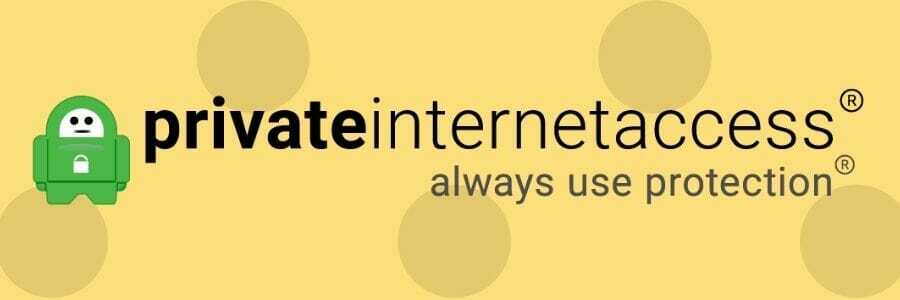

![متجر Microsoft Windows لا يعمل مع VPN [ثابت]](/f/52252363af179509b7bff47e4e079c30.jpg?width=300&height=460)